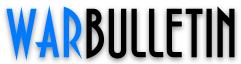Как получить максимум от графики в новой Senua's Saga: Hellblade II
Если вы хотите настроить игру по собственному вкусу, немного улучшить графику, устранить проблемы частоты кадров и странный визуальный артефакт, который рисует черные точки на лицах, вот несколько советов о том, что с этим можно сделать.
Драйвер
Прежде всего, убедитесь, что драйверы вашей видеокарты обновлены. Как раз накануне выхода Hellblade 2 компания Nvidia выпустила новый драйвер специально для улучшения производительности видеокарт в игре Senua's Saga. Даже если у вас нет видеокарты Nvidia, убедитесь, что ваши драйверы от производителя обновлены.
Настройка графики
Перед запуском игры стоит погрузиться в настройки графики. Традиционно в разделе "Настройки" – "Графика" вы найдете ряд настроек, с которых стоит начать, а также измеритель производительности в верхнем правом углу экрана, который будет понятен и без объяснений.
Если вы не привыкли читать подобные счетчики, вам стоит обратить внимание на раздел "Кадры" и панель видеопамяти. Первый показывает, сколько кадров в секунду вы получаете (FPS). Hellblade уделяет значительно больше внимания повествованию, а сражения здесь не настолько стремительные и сногсшибательные, поэтому 30 кадров в секунду дают приличный опыт. Однако 60 кадров и выше, конечно же, еще больше улучшат ваш опыт, если ваше это железо позволяет.
Следующее, с чем вы захотите поработать, — это выбор апскейлера, который зависит от вашей видеокарты.
- Пользователям AMD стоит использовать FSR3.
- Тем, кто пользуется технологией Nvidia – DLSS.
Судя по отзывам, которые можно найти в сети, альтернативы не следует использовать без крайней необходимости.
Затенение с переменной скоростью уменьшает количество усилий, которые тратит ваш графический процессор на рендеринг малозаметных участков экрана. Обычно это приводит к